Sincronizar contactos – Kyocera DuraForce Pro Manual del usuario
Página 92
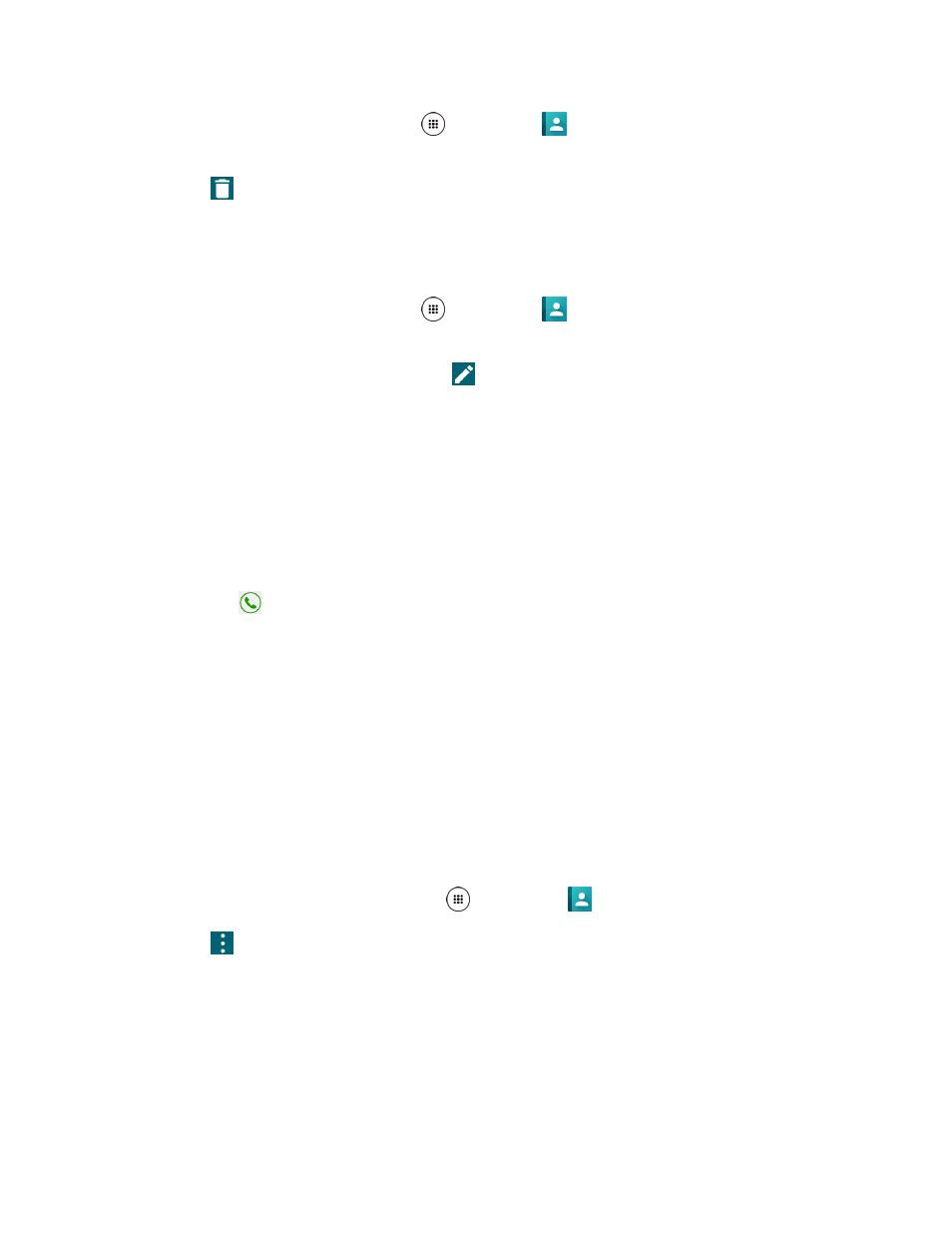
Contactos
82
En la pantalla de Inicio, pulsa Aplic.
> Contactos
> CONTACTOS y después pulsa ICE -
1.
En Caso de Emergencia.
Pulsa
y pulsa el contacto que quieres eliminar.
2.
Pulsa ACEPTAR.
3.
Información personal
En la pantalla de Inicio, pulsa Aplic.
> Contactos
> CONTACTOS y después pulsa ICE -
1.
En Caso de Emergencia.
Pulsa Mi información de emergencia >
.
2.
Ingresa o edita la información necesaria y pulsa GUARDAR.
3.
Acceso a la información ICE registrada cuando la pantalla está bloqueada
Pulsa ICE en la pantalla.
1.
Están disponibles las siguientes opciones:
2.
Pulsa Mi información de emergencia para mostrar la información registrada.
Pulsa
al lado del contacto ICE para realizar una llamada al contacto.
Sincronizar contactos
Sincronizar datos desde tus cuentas administradas te permite agregar y administrar un contacto nuevo o
existente desde tus cuentas en línea o remotas a tu teléfono. Antes de sincronizar, debes tener una
cuenta de Google o corporativa activa con contactos asociados, y haber iniciado sesión en tu cuenta
usando el teléfono.
Al realizar la sincronización, todos los contactos (con números telefónicos, direcciones de correo
electrónico, fotos, etc.) se actualizan y se sincronizan con tu teléfono.
Para más información sobre sincronizar cuentas administradas existentes, consulta
Desde la pantalla de inicio, pulsa Aplic.
> Contactos
.
1.
Pulsa
> Configuración > Cuentas.
2.
Pulsa el tipo de cuenta, si fuera necesario. La apariencia de la pantalla puede variar según el tipo
3.
de cuenta.
Pulsa la cuenta de contacto con la que deseas sincronizar.
4.
Pulsa el deslizador SÍ/NO al lado de Contactos para activar o desactivar la sincronización de
5.
contactos.